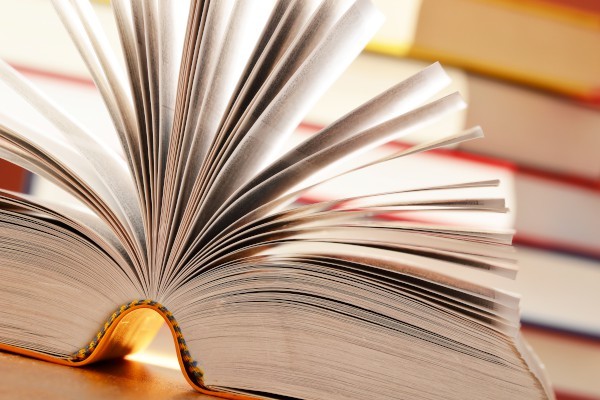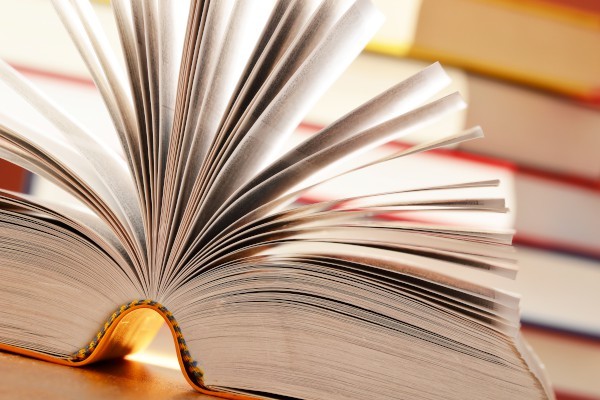【#第一文档网# 导语】以下是®第一文档网的小编为您整理的《显示器显示偏黄怎么办》,欢迎阅读!
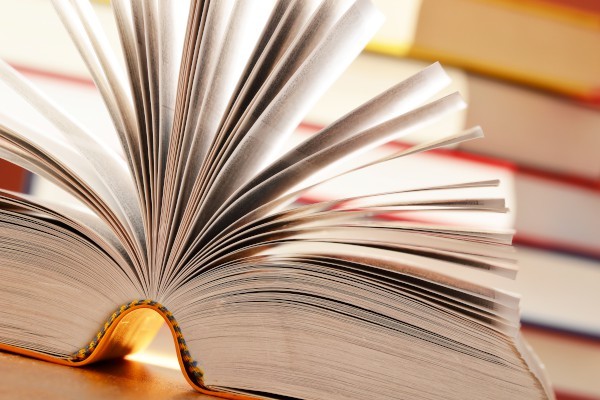
本文整理于网络,仅供阅读参考 显示器显示偏黄怎么办 显示器显示偏黄的原因及解决: 1、显示器缺色导致偏黄。重点检查显示器与主机显卡连接的信号线是否有松动,必要时更换新线测试。 2、显卡故障,导致缺色。更换显卡测试。 3、显示器背光源故障导致偏黄。 (1)显示器背光源组件故障,如屏幕和背光源之间的偏光膜及滤光膜因使用时间过久被高温烤黄。背光源老化发黄,导致显示色彩偏黄。 (2)显示器灯管老化,发出黄色的光。 判断时,先更换其他显示器测试,先判断故障是否是由于显示引起的,如果是,送修显示器,一般100--150即可修复。 附加显示器显示偏黄的原因分析: 电脑屏幕发黄的原因很多,最常见的是显示器故障,比如显示器的数据线缆信号传输质量差,接触不良或者电脑显卡问题导致,判断方法是先将显示器放置到其他的主机上进行测试,并更换显示器数据线,如果问题依旧则说明很有可能是显示器自身的故障。 一般来说,液晶显示器内部的面板的寿命是很长的,但是显示器内部灯管老化容易导致发出光不正常,从而导致屏幕颜色问题,因此显示器故障导致的屏幕发黄相对比较常见。 本文整理于网络,仅供阅读参考 如果更换了显示器与数据线,在其他主机上测试屏幕一切正常,则说明是电脑主机内部硬件问题,最可能的原因是显卡故障,比如显卡接触不良、显卡金手指灰尘太多、显卡驱动不正常等等。判断方法是,先将电脑关机,然后将显卡取出,清理一下灰尘,另外擦拭一下显卡金手指,之后重新将显卡安装回去试试,如果问题解决,则是显卡安装接触不良或者灰尘过多导致,如果问题依旧,则再试试更新显卡驱动,如果问题依旧,那么可能是显卡本身故障。 电脑屏幕发黄也可能是显卡的问题,不过这种故障相对遇到比较少,建议拿去检修一下,如果cpu内置核心显卡,可以将独立显卡去掉,将显示器接在主板的vga接口试试,如果屏幕正常,则基本可以断定是独立显卡本身故障! 总的来说,电脑屏幕发黄不外乎两大问题根源,一个是显卡,另外一个是显示器,与其他硬件基本没什么关系,我们在解决问题的时候,可以采用先简单,再复杂的思路,先检查视频线缆和显卡安装是否正常,然后按上面思路中的排除法加以解决,如果无法准确找出问题,也没有可以替代的硬件进行替换排查的话,建议拿去维修点检修。 附加电脑显示器偏黄的解决方法: 鼠标点击桌面右键,属性 打开显示属性圣话框,选择“外观”选项》高级 打开高级外观对话框,选择“项目”边的“颜色”》“其它颜色” 打开颜色对话框,把色调与饱和度以及亮度分别修改为85, 本文来源:https://www.dywdw.cn/4b9d1e9be55c3b3567ec102de2bd960591c6d995.html